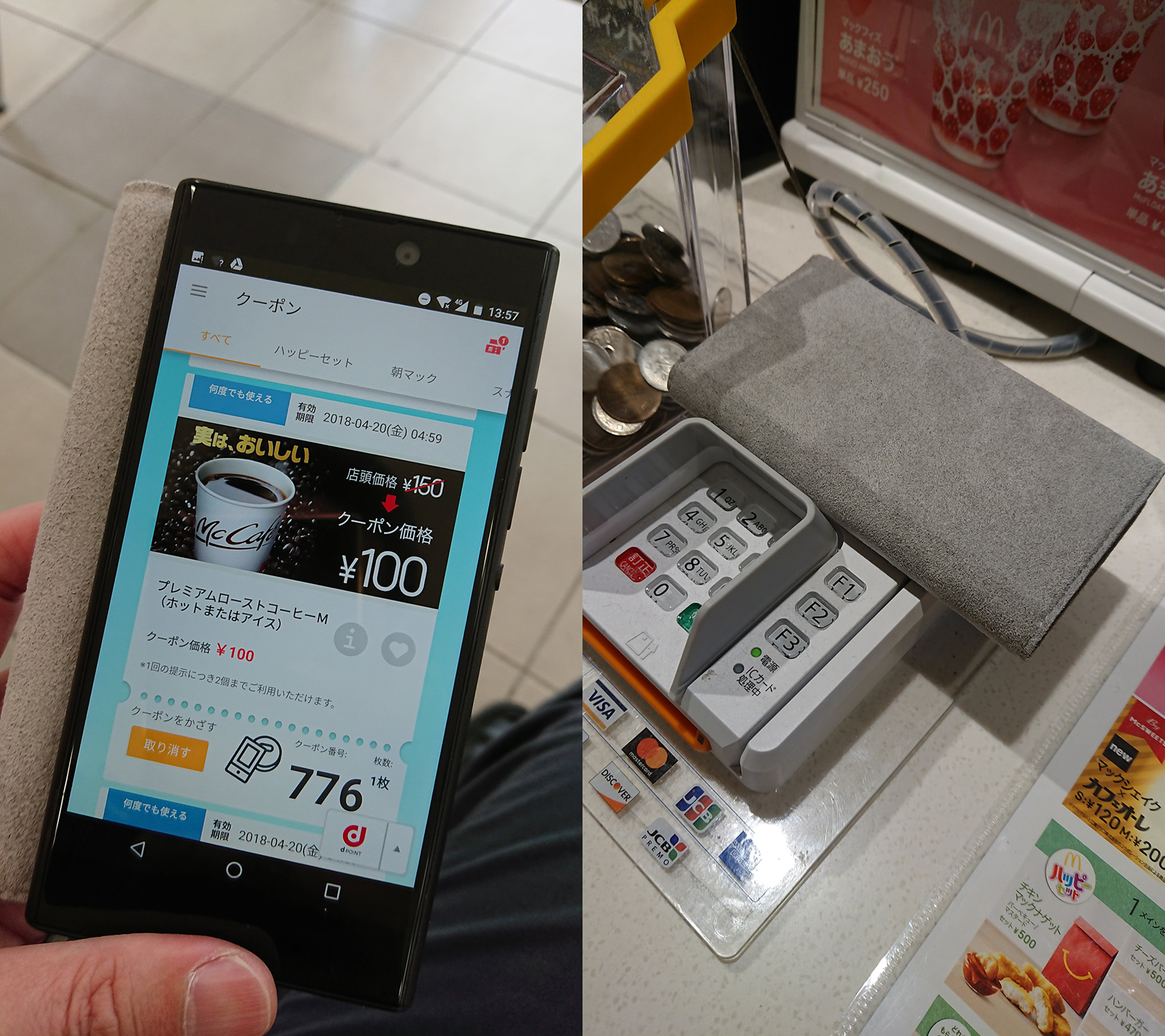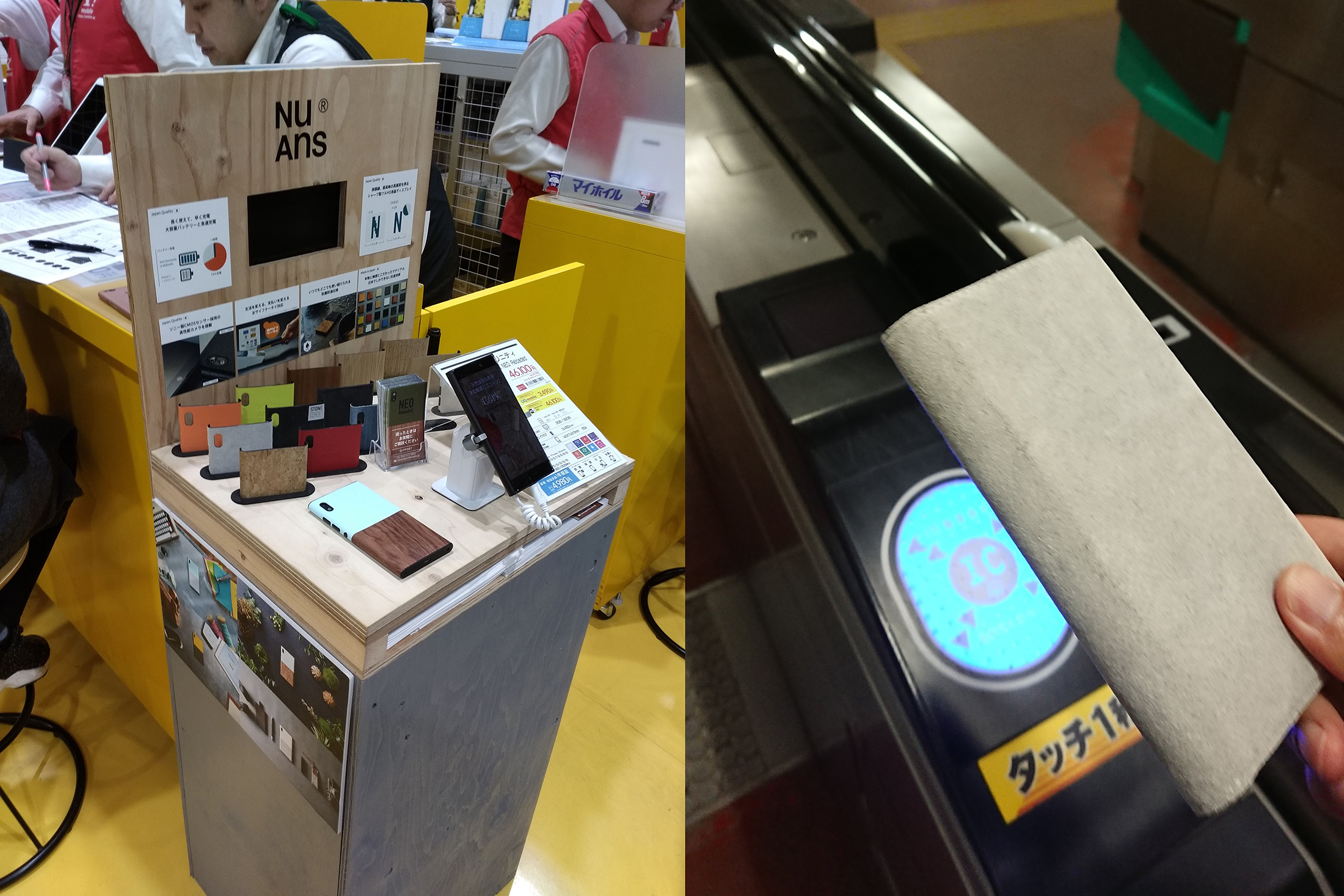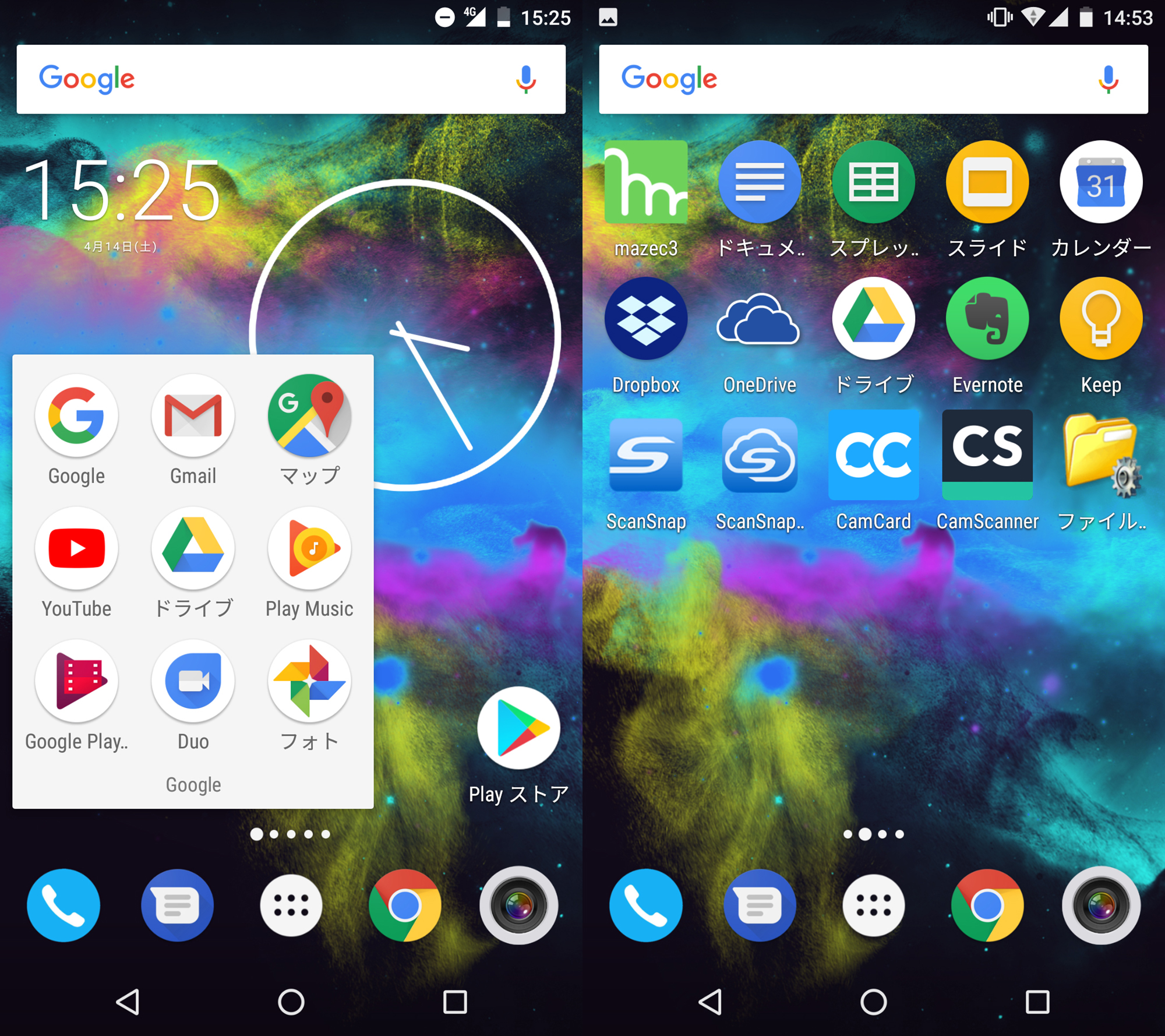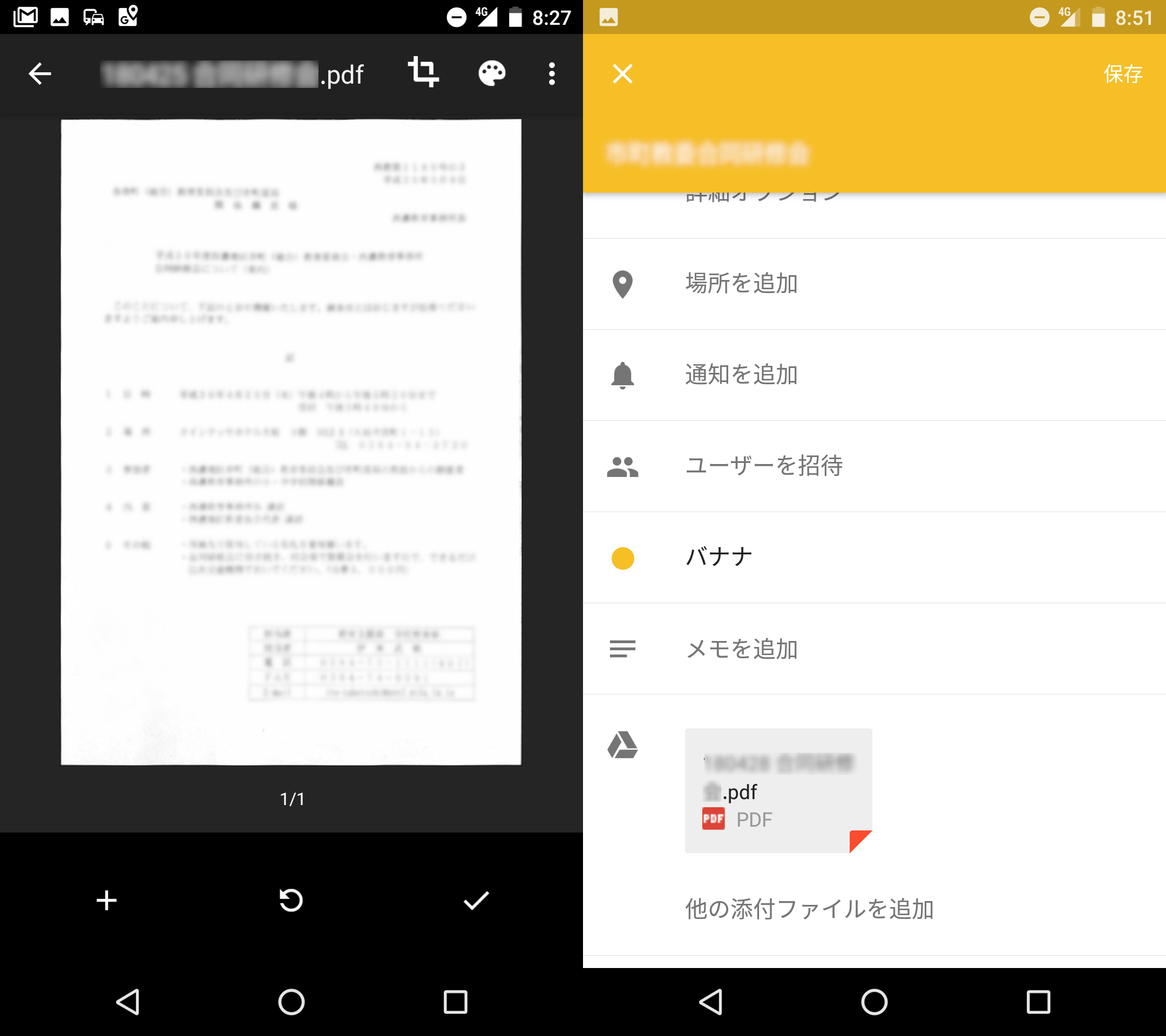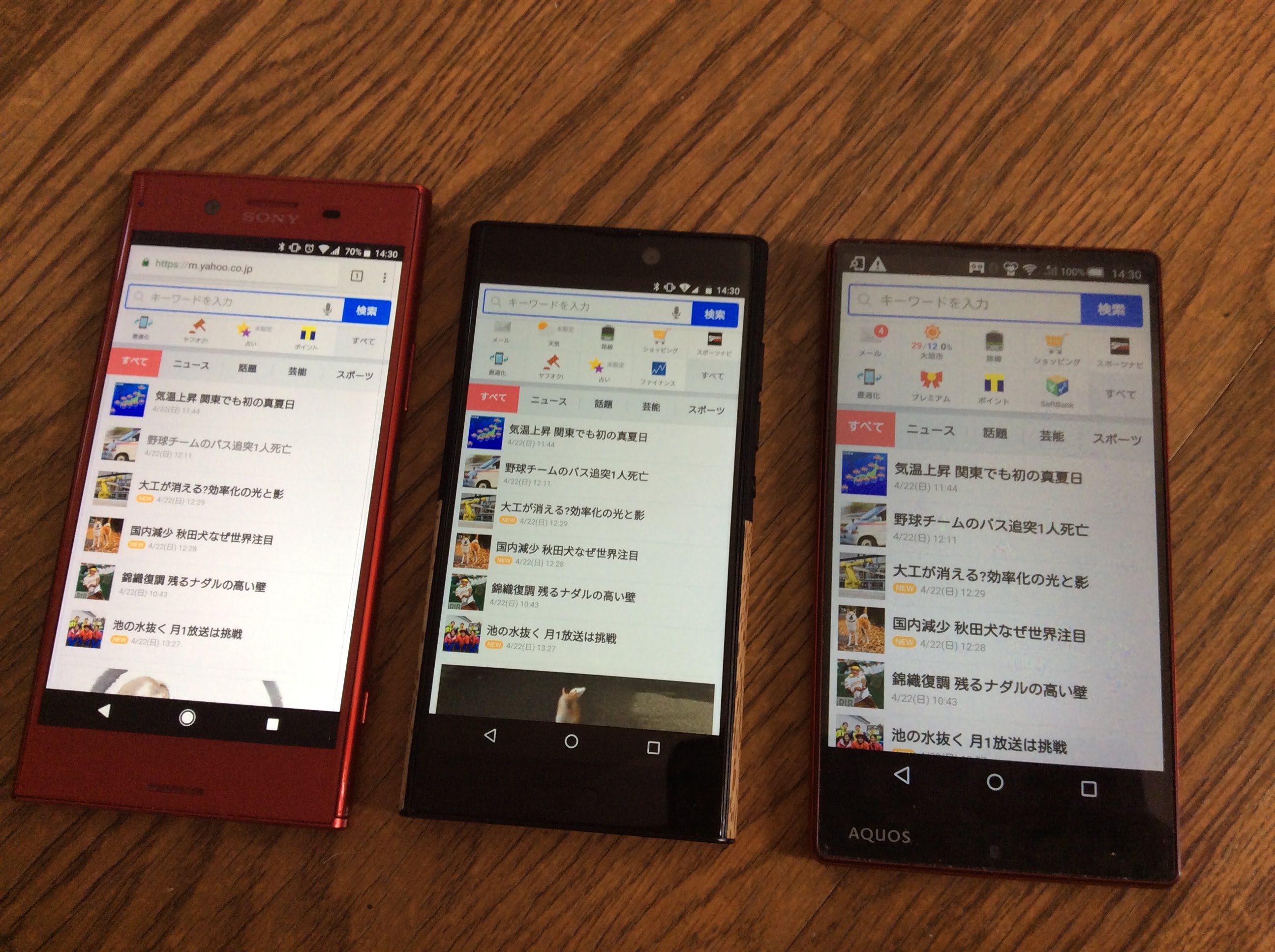2018.11.15
SPECIAL
NuAns NEO [Reloaded]
使わされるのではなく「使いたいように使える」
国産SIMフリースマホ
2018.08.06
「第2弾 NuAns NEO [Reloaded] モニターキャンペーン」に当選したみなさまよりいただいたレビューをご紹介します。
1. モニターに当選した!
(1)ぜひ使ってみたかったNuAns NEO [Reloaded]
NuAns NEO [Reloaded]のレビューに応募してから数か月、正直すっかり忘れていたのですが、トリニティさんから突然メールが届きました。NuAns NEO [Reloaded]レビュー企画の第2弾の実施が決まり、私がモニターの一人に当選したとのこと! 二つ返事でお引き受けしました。
NuAns NEO [Reloaded]には発表された当初から強く惹かれるものがありました。SIMフリー機の導入を検討していた私にとって、いくつもの魅力ポイントがあったのです。
一つは「おサイフケータイ」機能。タブレットはiPadを所有しながら、スマホだけはどうしてもiPhoneにできなかったのは、この機能が長らく搭載されなかったからです(正確にはFelica搭載に伴いSuicaやiDは実装されましたが、今でも「おサイフケータイ」機能のすべてが実現されたわけではありません)。またSIMフリー機にもFelicaが搭載されることは少なく、事実上3大キャリアのAndroid端末しか選択肢がなかったのでした。
二つにはデザイン。私が最初に手にしたスマホはソフトバンクの初期スマホの一つ、シャープの003SHでした。これが実に鮮やかな赤一色でとても気に入ったのです。気が付くと以降の機種変更では、赤色が選べることが条件の一つになり、シャープの404SHを経て現在はdocomo回線でXperia XZ Premiumのロッソ(赤)を使っています。NuAns NEO [Reloaded]本体は赤ではありませんが、TWOTONEの選択次第で赤も選べますし、何よりデザインをユーザーの意志で選択できるというメーカーの主張に惹かれたのです。
他にも画面サイズが5インチ以上は欲しいとか、Felicaは欲しいがワンセグはいらないとか、プリインストールアプリを削除するのが面倒なのでできるだけ素のAndroid端末がいいとか、これまでに多くのスマホを使ってきて感じたさまざまな不満や願いの答えが、すべて詰まっていたのでした。
ですから、発売直後から多くの紹介記事やレビューを読み漁りました。ところが意外と私が知りたいことまでは記事に出てこないのです。「モバイルSuica」に対応したことは紹介されますが、その他の「おサイフケータイ」機能はどうなのかについてや、デザインの特徴は多くの記事がありますが、普段使いの端末として実際の使用感はどうなのか。
今回、せっかく使うチャンスをいただきましたので、ぜひ、このあたりを「使い倒して」みたいと思います。やや偏ったレビューになるかもしれませんが、お付き合いください。
(2)さっそくセッティングを
はじめに基本的な環境を紹介しておきます。使用したSIMはBIGLOBEモバイル SIM、音声通話ありのデータ通信量が3G/月です。普段はモバイルルーターに差していて、iPadなどのタブレットを屋外で使うときに使っています。差すことのできる電話機がなかったので、音声通話SIMをデータ通信にのみ使うという、ややもったいない使い方をしていました。これをNuAns NEO [Reloaded]に差して有効に使うことにします。
NuAns NEO [Reloaded]のセッティングはあっさり終了しました。カバーを外す時にどこに爪をかければよいのかやや戸惑いましたが、SIMを差し込むのはとても簡単でした。これまで何度も同様の作業をしてきましたが、裏側全面のカバーが外せる上に、SIMとSDカードをセットする部分のゴムキャップはそれなりに大きく、また完全に取り外せるので作業は極めてやりやすいと言えます。これまでの経験では完全にキャップが外せずに、狭いスペースに横から差し込む、といった細かな作業を求められることも多かったのですが、NuAns NEO [Reloaded]は実に親切な設計だと感じました。SDカードの入れ替えも気楽にできます。
また、通電したあとのAPNの選択も候補から選ぶだけ。すぐに通信ができるようになりました。ちなみに起動するとSMSに着信履歴があります。どうやら長らくモバイルルーターに差していた間に、営業の電話か何かが入っていたようです。おかげでSMSが無事受信できることも確認できました。続いて自分のスマホから電話をかけてみると、しっかり着信が入ります。自分のスマホをテレビの前に置きNuAns NEO [Reloaded]で応答すると、テレビの音声がしっかりと聞き取れます。結構大きくクリアな音でびっくりするとともに安心してセッティングを終えたのでした。
ちなみにケースの中でCORE本体を挟むように入れられたボール紙が実は箱になっていて、マニュアルやケーブルが入っていたことには最後まで気づきませんでした。とは言え、マニュアルなしでもセッティングはできるくらい簡単でした。
2. 「おサイフケータイ」を使い込む
「おサイフケータイ」機能は、私がスマホを利用する最も大きな理由の一つです。モニター活動としては、有名なものからマイナーなものまで一通り使ってみたいところ。そこで、せっかくですから「おサイフケータイ」の設定をすませたNuAns NEO [Reloaded]を持って、ちょっとしたお出かけを計画しました。新幹線・鉄道などの交通費や、飲食などの買い物をすべてNuAns NEO [Reloaded]だけですませることを目指します。
(1)まずは「おサイフケータイ」の設定
今回のお出かけのためにセッティングをするのは「モバイルSuica」「楽天Edy」「iD」「マクドナルド」「PECO会員カード」の5種類。電子マネーとしては、交通系と流通系(プリペイド型とポストペイ型)をそれぞれ試してみます。最後の「PECO会員カード」というのは、地元に多くあるチケット制駐車場のモバイル会員カードです。これらのサービスは、設定の方法もさまざまです。基本的にはアプリをインストールすることから始めますが、会員情報の設定は少しずつ異なります。
電子マネーのうち「モバイルSuica」と「iD」は1ユーザー1端末しか登録できませんので、現在の端末からの移行処理が必要になります。なお私の場合は「モバイルSuica」を東海道新幹線でも利用しようとしているので、そのための処理も必要でした。一方で「楽天Edy」の場合は複数の端末で使えるので楽天会員IDを紐づければすぐ使えました。「マクドナルド」もあらかじめ登録した会員IDでログインすれば大丈夫です。「PECO会員カード」は少し変わっており、公式サイトからモバイル会員登録のリンクにアクセスすると、「おサイフケータイ」内の「かざすフォルダ」に会員証が作られるという形式です。いずれもNuAns NEO [Reloaded]での設定は問題なく完了しました。
(2)最寄り駅までのナビはGoogleマップで
本題の「おサイフケータイ」の利用の前に、まず最寄り駅までのドライブでGoogleマップアプリをカーナビとして使用してみました。この時はFLIP Caseを付けていましたので、ダッシュボードにも簡単に置くことができ快適でした。GPS信号をロストすることもなく、最後まできちんと案内してくれました。些細なことですが、充電ケーブルの接続ポートが本体底面なので横にしたときに無理なく接続できます。過去に利用してきたスマホの中には、側面に接続ポートがあり横置きがしづらいことがありましたが、NuAns NEO [Reloaded]では問題ありませんでした。写真には充電ケーブルの他にイヤホンジャックにもケーブルが刺さっていますが、これはオーディオにつないで音声案内をスピーカーに流すためです。充電ケーブルと同じ底面なので、これも横置き時の接続に便利でした。
(3)駐車場でモバイル会員証機能を使う
今回利用する最寄り駅周辺には、チケット購入タイプの安価な駐車場があります。先ほど設定した「PECO会員カード」が使える駐車場に車をとめ、券売機に向かいます。おそるおそるモバイル会員証の読み取り場所にタッチすると、あっさり認証。会員として割引が適用されました。続けて支払いには交通系電子マネーが使えますので、このまま今度は「モバイルSuica」を使って料金を支払い、無事にチケットを購入し駐車することができました。「モバイルSuica」は問題ないだろうと思っていましたが、かざすフォルダを利用したモバイル会員証も無事機能したことで、とても安心をしました。
(4)モバイルSuicaで新幹線に乗車
東海道新幹線にチケットレスで乗車するには、いくつかの方法があります。私が使っているのはJR東海が提供する「エクスプレス予約」という会員制ネット予約サービスで、「モバイルSuica」を改札にタッチすることで乗車するというものです。乗車代金は紐づけたクレジットカードでの支払いになります。
NuAns NEO [Reloaded]の「モバイルSuica」がJR在来線乗車に問題なく使用できることは、多くの記事でわかっていましたし、JR東日本のサイトにも対応機種としてNuAns NEO [Reloaded]がはっきりと示されています。しかし、新幹線、それもJR東海の新幹線改札で本当に大丈夫なのかはよくわからず、どうしても確かめてみたかったのです。
結果は、まったく問題ありませんでした。いつものようにタッチですぐに反応し、利用票も発券されました。冷静に考えてみれば「モバイルSuica」として機能するのですから大丈夫なはずですが、JR東海の新幹線改札の読み取り精度が厳しいのでは? などと勝手に心配していました。隣駅までですが快適な新幹線移動になりました。
(5)マックやコンビニ、コインロッカーでも
無事、目的の駅に新幹線で来ることができましたが、「おサイフケータイ」の利用実験ですから、ここからもできるだけ現金などを使わないようにします。まずは、駅地下のマクドナルドへ。マクドナルドアプリでクーポンを入手しセットしておくと「おサイフケータイ」を使って読み取り機にかざして利用できます。これも問題なく使えました。そのままアプリでポイントカードを表示し読み取り、さらに支払いは「楽天Edy」で完了です。財布を一切出さずにNuAns NEO [Reloaded]のみで買い物ができたのでした。
左:クーポンをセットしたところ / 右:読み取り機で支払いまで完了
市内中心部まで移動するため地下鉄の駅に向かいます。駅構内にはコインロッカーがあるのですが、よく見ると交通系ICカードが使えると表示されています。試しにタッチしてみると、「モバイルSuica」として認識し無事残高を読み取ることができました。
続いてコンビニに立ち寄り飲物を購入。最近のコンビニでは、交通系・流通系その他多くの電子マネーが使えますが、ここではまだ使っていない「iD」を試してみました。これもあっけなく支払いは完了です。今回、NuAns NEO [Reloaded]には意図的にFLIP Caseを付けています。TWOTONEより厚手ですので、もしかするとFelicaの読み取りに影響があるのではないか? と思っていたのですが、それは杞憂でした。
ここまで駐車場、改札、コンビニなどさまざまな読み取り機にかざしてきましたが、読み取りの反応は非常によくストレスを感じることはありません。実は普段使っているスマホでは、かざす位置や向きによってすぐに読めず、何度かやり直すことがあるのです。今回はNuAns NEO [Reloaded]のFelicaの快適さが際立ちました。
(6)モバイルSuicaで地下鉄や私鉄にも乗車
市内中心部を散策した後は、地下鉄でターミナル駅まで戻り、今度は新幹線ではなく私鉄を乗り継いで出発駅まで戻ります。この地域の地下鉄や私鉄は交通系ICカードとして「manaca(マナカ)」が使えます。「モバイルSuica」は相互利用でそのまま利用できるので、NuAns NEO [Reloaded]をタッチするだけですんなり改札を通過できました。
なお、「モバイルSuica」のオートチャージ機能は、JR東日本管内の駅改札でしか働きません。とはいえNuAns NEO [Reloaded]は通信ができるスマホです。残高が不足すればどこでもアプリからチャージをして利用することができ、困ることはありませんでした。途中のターミナル駅前の家電量販店には、NuAns NEO [Reloaded]が展示されています。記念に写真を撮ってから私鉄に乗り換えて出発駅まで無事に戻ったのでした。
(7)市内など散策で写真撮影も
最後に、散策時や駅周辺で撮影した写真をいくつかあげておきます。NuAns NEO [Reloaded]のカメラアプリは初期設定のまま使っています。写真は「記録に残せればよい」程度に考える私にとっては、十分な画質でした。起動も素早く撮りたいときに撮れます。またNuAns NEO [Reloaded]の画面は他機種に比べて発色が鮮やかな印象があります。撮影時に当然ディスプレイで被写体を確認するのですが、これが鮮明なのは好印象でした。
3. 仕事に使う…Googleサービスの活用
私は普段からGoogleが提供するサービスに大変お世話になっています。自宅PCは標準ブラウザをChromeにした上で、「Gmail」や「Googleカレンダー」を常時開いています。また「Googleドライブ」を使ってファイルを管理しますし、簡単な表計算なら「スプレッドシート」で済ますことがほとんどになりました。
Googleサービスは特にAndroid OSのスマホを使うときに便利さが顕著になります。セッティングの項では触れませんでしたが、NuAns NEO [Reloaded]の初期設定では、Googleアカウントを設定するだけで、メールやカレンダー、連絡先などの情報が全て同期できました。データの移行処理は不要なのです。
お借りしたNuAns NEO [Reloaded]は、ほぼ素のAndroid端末の状態で基本的なGoogleのアプリのみがインストールされています。これだけでも十分使えるのですが、私が普段使用しているアプリをいくつかインストールし、いつもの環境を再現しました。
Googleのアプリからはオフィス関連で「ドキュメント」「スプレッドシート」「スライド」を、また「Googleカレンダー」「Googleドライブ」に加えてメモアプリである「Keep」をインストールしました。これらはすべてGoogleアカウントを設定するだけで、これまでの情報を引き継げます。一方Googleのアプリ以外でインストールしたのは、手書き文字入力アプリの「mazec3」と、クラウドサービスの「Dropbox」「OneDrive」、情報収集のための「Evernote」と、後はスキャナアプリにファイラーです。
これまでも機種変更するたびに、これらのアプリはインストールを繰り返してきたのですが、今回は、素のAndroid端末が実に扱いやすいことを実感しました。というのも、これまで大手キャリアでスマホを購入した時、最初に私が行うのは使わないアプリのアンインストールだったのです。ドロワーやホーム画面にキャリア製やメーカー製の使わないアプリが並んでいるのは私にとってはストレスでしたし、実際にメモリやストレージも消費します。
限られたリソースは有効に使いたいのですが、中にはアンインストールができないアプリまであり、やむを得ず無効にするなどして対応していました。その点NuAns NEO [Reloaded]は、このアンインストール作業が一切必要ありません。自分自身が本当に使いたいアプリだけがドロワーやホーム画面に並んでいるということは、実にストレスフリーなのです。また、必要最小限のアプリしかインストールしませんので動作も軽快です。
こうしてGoogle製を中心に必要なアプリをインストールしたNuAns NEO [Reloaded]は、普段使っているPCと情報を共有できるようになり、仕事の補助的ツールとしても使えるようになります。そこで、このNuAns NEO [Reloaded]を持って、とある小会議に参加してきました。
(1)カレンダーにファイルを添付
会議の案内はメールで受け取ることがほとんどですが、詳細をペーパーで受け取ることもあります。「Googleカレンダー」に予定を登録する時にはこうしたペーパーも管理したいので、スキャナアプリを使ってPDFファイルにしてから「Googleドライブ」に保存します。その上で「Googleカレンダー」の予定に添付ファイル機能を使ってPDFファイルを紐づけています。NuAns NEO [Reloaded]のカメラは、スキャナアプリの撮影に必要十分な性能を持っています。
(2)会議録の作成でキーボードやペンを使う
会議では記録を取るのにNuAns NEO [Reloaded]を使います。使用するアプリは「Keep」。複雑な書式やレイアウトはできませんが、とにかく手軽にテキストを入力できる軽快なアプリです。メモアプリは「Evernote」もインストールしましたが、動作がやや重く、いざという時にさっとメモを取り始めるのには不向きです。そこで「Evernote」はネットで見つけた情報をクリップすることに専念させています。「Keep」なら、Googleの「ドキュメント」にエクスポートする機能もあり、入力はスマホで済ませ、編集はエクスポートしたドキュメントをPCで、という使い方ができます。
今回は、Bluetooth接続のキーボードを接続して入力作業をしてみました。NuAns NEO [Reloaded]とのペアリングは特に難しいことはなく、Bluetoothを有効にすればすぐに見つかります。接続するためのコードをキーボードから入力すれば完了です。マイクロソフト社製のキーボードですがレイアウトなどの問題は特に生じませんでした。以前のスマホではGoogleキーボードアプリをインストールする必要がありましたが、NuAns NEO [Reloaded]ではそれも必要なく簡単に使えるようになりました。5.2インチの画面は視認性も悪くなく、同時に机上を占拠することもない本体サイズで、快適に記録をとることができました。
ところで、今回の会議はキーボードを使っていても特に問題はなかったのですが、会の雰囲気によってはキータッチ音などがはばかられることもあります。そんな時は、タッチペンを使って手書き入力をしています。私が普段使っている特殊繊維製のタッチペンを使ってNuAns NEO [Reloaded]の手書き入力も試してみましたが、画面の滑りがやや良すぎて筆跡の認識が途切れることがありました。特殊繊維と画面の相性もあるのでしょう。一般的に出回っているゴム製のタッチペンの方が適度な引っ掛かりがあってうまくいったかもしれませんが、残念ながら試すことができませんでした。
(3)テザリングでタブレットも接続できる
会議での記録や、簡単な情報収集にはNuAns NEO [Reloaded]で十分ですが、やはりタブレットなどを使って大きな画面で情報を確認したい場面も出てきます。そこで、WindowsタブレットやiPadをNuAns NEO [Reloaded]のテザリングを使ってネットに接続しました。テザリング機能を有効にすれば、タブレットからWi-FiアクセスポイントとしてNuAns NEO [Reloaded]が見つかります。設定したパスワードを入力して接続は問題なくできました。ただ、iPadを接続したときにはそれほどでなかったデータ通信の使用量が、Windowsタブレットを接続したときには大きく跳ね上がってしまったのですが、これはNuAns NEO [Reloaded]の問題ではなく、Windows OSが思った以上にバックグラウンドで通信をしていたようです。
(4)終日の会議でも余裕のバッテリー
会議は午前10時から午後18時までの長時間にわたりました。この間、NuAns NEO [Reloaded]はずっと記録用にフル稼働。キーボードの接続やネット接続、途中でテザリングもしました。あらかじめ予想されたのでバッテリーはフル充電の状態で自宅を出たのですが、会議終了時点で50%以上も残っていました。いかにもバッテリーを消費しそうな使い方をしていたのでこれには驚きです。バッテリーについては本当にタフだと実感しており、例えば金曜日にフル充電で使い始め、日曜日の朝でまだ25%残っているということもありました。
これは搭載しているバッテリー容量が3,450mAhと余裕があることも大きな要因ですが、もしかすると不要なアプリがないことでバックグラウンド処理が少ないことも要因ではないかと想像します。これはデータ通信量の消費状況も同様の印象で、普段使っているスマホでは25日目を過ぎたあたりで5G/月を消費してしまうのに対し、約半月のモニター期間で通信量は約2Gに留まりました。会議の日にテザリングである程度データ通信を多めに消費したにも関わらずこの通信量でしたので、余計なアプリのない素のAndroid端末ならではの良さの一つではないかと考えています。
4. 常時使用してみて…
(1)指紋認証の使い心地は良好
他のレビューや記事では指紋認証の反応がいまひとつという声も見かけました。若干心配をしていましたが、実際はまったく問題を感じないレベルでした。確かに角度や触り方によっては反応しないことはありますが、私の経験の範囲では他のスマホと同程度です。
むしろ他のスマホと比べて良かったのはボタンの位置です。私が普段使っているスマホの指紋認証ボタンは側面右側にあるのですが、ここを触りながら机の上の本体を持ち上げようとすると、ボタンに触れるのは右手の中指か人差し指です。ところが本体が裏向きだと右手の親指になります。また、通話しようと持つときも同じく右手の親指ですが、これは向きが異なります。側面にボタンがあると持ち方によって多くの指と向きのパターンを登録しておかなければならないのです。
これに対してNuAns NEO [Reloaded]のボタンの場所は非常に素直です。登録する指も両手の親指と利き手の人差し指くらいで事足ります。オーソドックスな場所にあるので、触り間違えることも少なく私はストレスを感じることはほとんどありませんでした。
(2)電話やアラームの使い勝手
最初に設定した時は標準アプリで試しましたが、後にBIGLOBEモバイル SIMで通話料が半額になるという専用電話アプリをインストールしました。アプリからかけるだけですが、問題なく通じます。ただ、ちょっと困ったのはマナーモードの設定でした。呼び出し音は鳴らさずバイブレーションだけを機能させたいと考えたのですが、設定の仕方がよくわかりません。アラームも同じように音は鳴らさず振動だけにしたいのですが、普段使っているスマホのようなマナーモード設定でそのような選択肢がないのです。
結局、自力では解決できずトリニティのスタッフさんにメールしてようやく設定することができました。音の設定画面から個別に設定し組み合わせればよいだけだったのですが、普段使っているスマホではボタン一つで設定できるようプリセットされていたので、てっきりOSの標準機能だと思い込んでいました。NuAns NEO [Reloaded]は素のAndroid端末なのですから基本の機能を組み合わせれば何でもできるはずなのですが、メーカーやキャリアが作りこんだ設定や機能に慣れてしまうと、その分OSの元々の使い方を知る機会を失っているのかもしれません。
(3)サイズ感や画面の質
最近のスマホに比べやや厚みがあるサイズですので、実際に持ち歩くときにどう感じるだろうかと思っていましたが、全体のサイズは大きすぎず胸ポケットにもすんなりと収まります。また片手で裏側から握ったときのホールド感が程よく、薄すぎて落とすようなこともないなと感じました。
画面表面には思いのほか光沢があり、日差しによっては光の反射が強く画面が見にくくなることがある印象です。また、特殊繊維のタッチペンは滑りが良すぎて筆跡がまれに途切れることはすでに触れましたが、保護フィルムを貼るなどすれば、光の反射もタッチペンの滑り具合もある程度解消するのではないかと思います。特にTWOTONEの場合は画面の保護も必要だと感じました。
5. 試用期間を終えて…ありがとうございました
今回、本当によい機会をいただいたと感謝しています。私はNuAns NEO [Reloaded]の設計思想が本当に素晴らしいと思っています。とにかくユーザー自身が「使いたいように使える」と感じたのです。
NuAns NEOシリーズのウリでもあるTWOTONEやFLIP Caseは、デザイン面での「使いたいように使える」アイデアですし、素のAndroid端末を選択しながらFelicaを搭載したことは機能面での「使いたいように使える」ための決断だったと思います。
さらに、実際に手にしてみてNuAns NEO [Reloaded]は普段から持ち歩くガジェットとしてとても馴染むということを感じました。FLIP Caseのシックなデザインは手帳を持ち歩いているのだと思われていましたし、TWOTONEの木目カバーは私のデスクに自然に溶け込んでしまいました。それでいて、仕事や生活のさまざまな場面で、マルチな文房具や財布として自由に使えて、持ち歩くこと自体が楽しくなるスマホは他に見当たりません。
格安SIMやSIMフリースマホ市場では、月々の使用量や機種代金という分かりやすいメリットが謳われがちですが、私にとってはSIMフリー機そのものにまだまだ魅力を感じることが少ないのが現実です。
海外製のSIMフリー機は比較的スペックが高いものも多いのですが、デザイン性や一部機能(Felica)には満足できませんでした。逆にFelica搭載となると国産になりますが、スペック的にはどうしてもミドルクラスに留まり、画面サイズやバッテリー容量なども不足ぎみです。
そんな中で登場したのがNuAns NEO [Reloaded]でした。従前のSIMフリー機とは違い「使いたいように使え」かつ、キャリアやメーカーに「使わされない」。実際に利用させていただいたことで、私はさらにNuAns NEO [Reloaded]のことが好きになりました。改めて貴重な機会をいただいたことに感謝し、このレビューを終えたいと思います。ありがとうございました。
レビュー記事作成:日比野 晴実
<NuAns(ニュアンス)について>
ふと手にしたくなる、自分の傍に置いておきたくなる。最先端の便利なツールにも、そんな佇まいがあれば、暮らしに便利は寄り添うことができます。そこに置いた時、まるで長く使い続けた愛用品のように馴染むもの。生活が少しだけ心地よくなるもの。NuAnsは、生活に漂うニュアンスを、そっと膨らませる新しい回答です。
デザイン性と使い心地にこだわったライフスタイル関連製品を提供するブランドのNuAnsはスマートフォン関連グッズを製造・販売してきたトリニティのブランド「Simplism」(シンプリズム)とクリエイティブユニット「TENT」(テント)による共同プロジェクトとして2015年4月にスタートしました。2015年11月には本ブランドとして初のスマートフォン「NuAns NEO」を、2017年2月には「NuAns NEO [Reloaded]」を発表しています。「NEO」は取り外し可能なカバーによって700通りものカスタマイズが可能なSIMフリースマートフォンです。
URL:http://nuans.jp |neo.nuans.jp
Instagram:nuans_jp
Twitter:nuans_jp
Facebook: nuans.jp
<トリニティ株式会社>
トリニティは、キラリと光るコンピューター周辺機器やデジタル雑貨などのアイテムを輸入/開発して日本や海外のマーケットに紹介しています。「デジタルライフを豊かにすること」が私たちの原動力です。
社名:トリニティ株式会社
代表取締役:星川 哲視(ほしかわ てつし)
所在地:埼玉県新座市東北2-14-17
URL:http://trinity.jp
Twitter:trinityinc
Facebook:www.trinity.jp
[ NuAns NEO 製品サポート お問い合わせ ]
NEO サポートセンター
TEL:048-661-5577
e-mail:neosupport@nuans.jp
受付時間:月~金(9〜17時)
[ 本リリースに関するお問い合わせ ]
トリニティ株式会社:広報担当
TEL:048-299-3433
FAX:03-6368-5173
e-mail:marketing@trinity.jp
[ プレス掲載用画像のダウンロード ]
neoreloaded.zip
CURRENT SPECIALS
2018.11.01
“普通”について本気出して考えてみた
2018.08.24
コスパの良さとバッテリーの持ちが魅力のNuAns NEO [Reloaded]
2018.08.06
NuAns NEO [Reloaded]
使わされるのではなく「使いたいように使える」
国産SIMフリースマホ
2018.07.19
もっと身近になったNuAns NEO [Reloaded]
2018.06.29
やっぱりNuAns NEO [Reloaded]が好き!
2018.06.15
iPhoneユーザー。初めてのNuAns NEO [Reloaded]体験記
2018.06.08
高級文房具のような存在感で生活に馴染む、心地いいスマホ!
2018.04.03
日々是発見の毎日 NuAns NEO [Reloaded]との三週間
2018.03.30



 日本語
日本語
 English
English